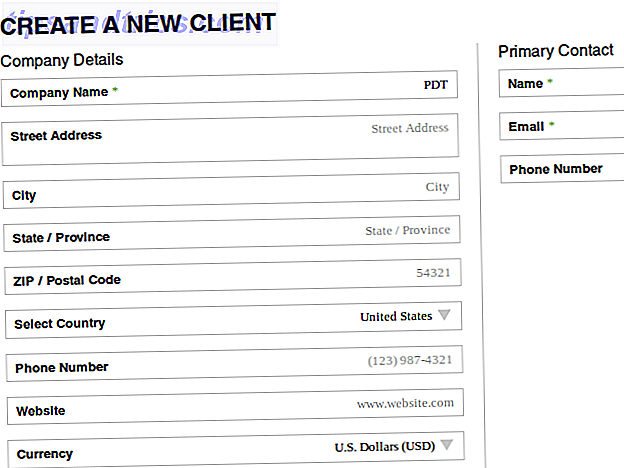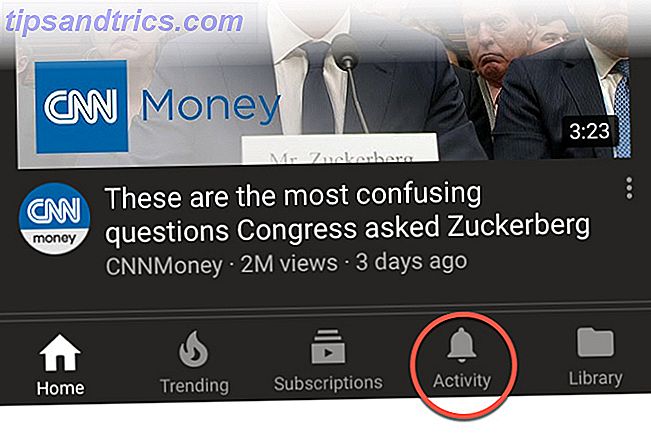Kjæreste Trellos søkeboks og sjansene er at du vil finne kortene du leter etter innen sekunder.
Med sitt omfattende funksjonssett vil Trello være et komplekst verktøy å bruke, du tror, men det er det ikke. Det er fordi Trello har en intuitiv visuell tilnærming til prosjektledelse og er sinnsykt tilpassbar. 10 Unike bruksområder av Trello annet enn prosjektledelse. 10 Unike bruksområder av Trello annet enn prosjektledelse. Trello er en listelovers glede. Dens Kanban-stil tilnærming var ikke ment bare for prosjektledelse. Tror ikke på oss? Se på disse ti unike bruksområder av Trello. Les mer . Det har også noen godt planlagte arbeidsflyter, for eksempel den kraftige søkemekanismen.
I dag, la oss se hvordan du kan lære å bruke Trello søkefunksjoner for å hente de riktige dataene fra Trello-kortene hver gang .
Behandle bruken av søkoperatører
Søkeoperatører er ryggraden i Trello-søk. Lurer på hva de er? Vel, de er spesielle etiketter som gir deg finere kontroll over dine søk. For eksempel, ved å bruke den riktige søkeoperatøren, kan du finne kort der du er merket eller bare de som har vedlegg.
Du har allerede kommet over operatører før. Det er de modifikatorene som dukker opp i rullegardinmenyen under Mente du ... når du skriver inn et søk.
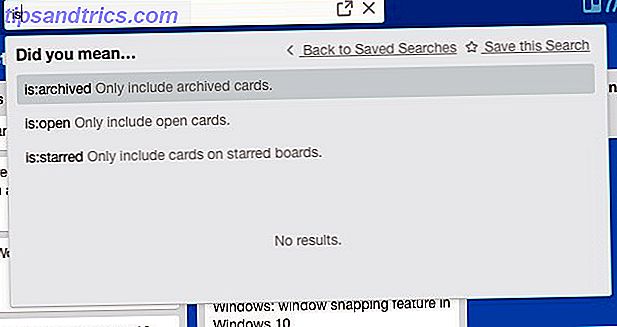
Hvis du vil legge til operatører i søkeflyten din, må du huske noen av dem til å begynne med. Trello er der for å hjelpe deg med inline-autofullføringsforslag . Når du får tak i å bruke operatører, legg til mer i arbeidsflyten din med denne operatørens cheatsheet.
Viktige operatører å vite
Her er noen nyttige operatører for å komme i gang:
- @ - Kaster tilbake kort tildelt brukernavnet du vedlagt til @ . Vil du bare se kortene som er tildelt deg? Skriv @me .
- # eller etikett: - Bringer opp kort med etikettfargen du skriver etter # eller etikett :, for å se kort med grønn etikett, skriv #grønn eller etikett: grønn .
- bord: "navn" - Viser kort fra styret hvis navn du skriver etter bord:
- har: vedlegg - Returnerer bare kortene som har vedlegg
- er: starred - Returnerer bare stjernekort.
- er: åpen - Returnerer kun åpne kort. Som standard returnerer Trello både åpne og arkiverte kort som samsvarer med søket ditt.
- forfaller: dag - Viser kort som forfaller innen de neste 24 timene. Utvid søkeområdet ved å bytte dag med et siffer. Hvis du for eksempel vil ha en liste over kort som forfaller i løpet av de neste sju dagene, må du skrive på grunn av: 7 .
@trello Awesome! Jeg har eksperimentert og funnet mange hemmelige modifikatorer / operatører i Trello. Du bør dokumentere dem alle!
- Starf1337 (@ Starf1337) 10. september 2014
Trenger du å zoome inn på et søkeresultat? Bare hold musen over den, og Trello forstørrer det resultatet og fader ut resten midlertidig.
Merk: Hvis styrets navn har mer enn ett ord, må du legge inn navnet i to sitater for søkeoperatørene til å fungere.
Grav Dypere Bruk Søkeord
Det gode ved Trello søk er at du kan begrense søket ditt ved hjelp av et bredt spekter av kriterier. Nå kan du til og med søke etter nøkkelord innenfor kortnavn, beskrivelser, sjekklister og kommentarer. Her er de (selvforklarende) operatørene du trenger: navn:, beskrivelse :, sjekkliste:, kommentar:.
Ta en titt på denne prøven spørringen: kommentar: halloween pitches . Dette ser etter ordet "halloween pitches" i kommentarene til kortene over alle brettene.
Søk innenfor bestemte boards (aka filter)
Hvis du vil finne noe i et bestemt kort, kan du prøve å filtrere i stedet for å søke. Filtrering returnerer kort som samsvarer med søkeord, medlemmer, etiketter og forfallsdato på et bestemt forum. Kortene vises i sin opprinnelige plassering på tavlen.
For å få opp filteralternativet for hvilket som helst brett, naviger først til det brettet. Se etter brukernavnet ditt øverst til høyre. Klikk på koblingen Vis meny under den og klikk deretter på Filter kort. Eller du kan omgå alt dette og bare trykke på F- tasten for å prøve å filtrere på nåværende bord.
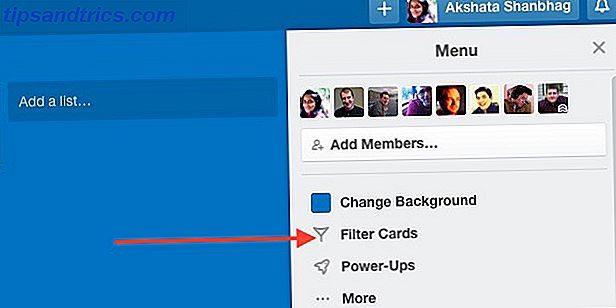
Her er en viktig forskjell mellom filtrering og søking. Filtrering viser resultater som til og med delvis samsvarer med søkeordene du har skrevet inn. Søker returnerer bare eksakte treff.
For å si det på en annen måte, er det å søke på tavler via søkefeltet som et boolsk og søk. Bli bedre ved å finne ting med søkemotorer: Boolean Search Logic Explained Bli bedre ved å finne ting med søkemotorer: Boolean Search Logic Explained Det tar bare tusenvis av tusenvis av tusen av servere et halvt sekund for å spørre om 50 milliarder indekserte sider, tar det vesentlig lengre tid å skanne bare den første siden med søkeresultatene. På toppen av det, ... Les mer. Avhengig av søkeordene som brukes, vil filtrerte søk enten være:
- Boolsk ELLER søker, eller
- en blanding av OR og OG søk.
La oss se hvordan det fungerer med et eksempel:
- Søkeforespørsel - Oppskriften på frokosten er: arkivert Resultat - Arkiverte kort som inneholder begrepet frokostreceptidee fra alle brett.
- Filter forespørsel: frokost oppskrift idé Resultat - Kort som inneholder noen av disse nøkkelordene: frokost, oppskrift og ide
- Filtreringsforespørsel med flere valgtyper: frokost oppskrift ide rød oransje Resultat - Kort som inneholder noen av disse nøkkelordene: frokost, oppskrift og ide og kort som har enten en rød eller en oransje etikett.
Lagre søk som du bruker ofte
Hvis du finner deg selv å skrive de samme søkene nå og da, må du prøve Trello's lagrede søkfunksjon. Hvis du vil lagre et søk med bestemte kriterier, skriver du det i søkeboksen og klikker på Lagre dette søket, som du finner øverst til høyre i søkefeltet.
Drømmer du om en Trello verden hvor du kan lagre søk og spare tid også? Den verden er her. Champagne noen? http://t.co/vMVCo0SaLc
- Trello (@trello) 12. august 2014
Lagrede søk er gode for å holde faner på kort som ser aktivitet med jevne mellomrom. For eksempel, for å følge opp høy prioritet oppgaver fra et bestemt styre daglig, kan du lagre et søk som brett: "Mission Mulig" etikett: rødt på grunn av: dag . For å få en ukentlig fugleperspektiv av et prosjekt, kan du holde dette søket praktisk: etikett: gjort bord: "Hvor er vi" .
Du kan se dine lagrede søk i selve søkefeltet. Dra dem rundt for å omorganisere dem for enkelhets skyld. For å utføre et lagret søk klikker du bare på navnet sitt i listen.
Hvis du bruker den gratis versjonen av Trello, har du bare tilgang til standard lagret søk, som viser kort som er tildelt deg. Hvis du vil lage lagrede søk på egen hånd, trenger du en Trello Gold-konto, som er lett å få. Slik får du gratis Trello Gold og hva du kan gjøre med det. Slik får du gratis Trello Gold og hva du kan gjøre med Det leverer Trello en gratis måned med Trello Gold til hver av sine 10.000.000 + brukere. Vi viser deg hvordan du får din og hva du kan gjøre med det. Les mer .
Jeg bruker @Trello for jobb, privat og for å organisere min enhjørningssøk (jeg vet at de er ekte) http://t.co/ZMMv1Ej2Q7 # Trello10m
- Rakel Ósk (@rakel_osk) 19. oktober 2015
Bokmerk denne linken for rask tilgang til dine lagrede søk på en egen nettside!
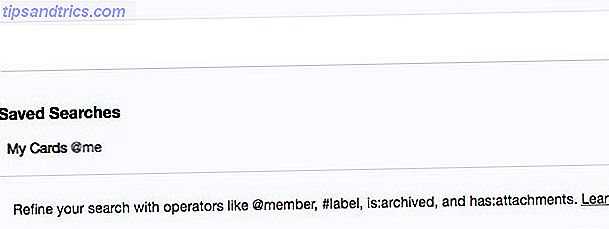
Søk arkiverte kort
Når du lager oversikt over prosjektene dine fra tid til annen, må du kanskje se på kort du har arkivert. Du kan gjøre dette på et par forskjellige måter:
- For å søke etter arkiverte kort på alle kort, er type : arkivert i søkeboksen. Dette returnerer kun arkiverte kort.
- For å få alle arkiverte kortene i et bestemt kort, gå til Vis meny> Mer ...> Arkiverte elementer. Du finner en søkeboks der for å hjelpe deg med å finne bestemte.
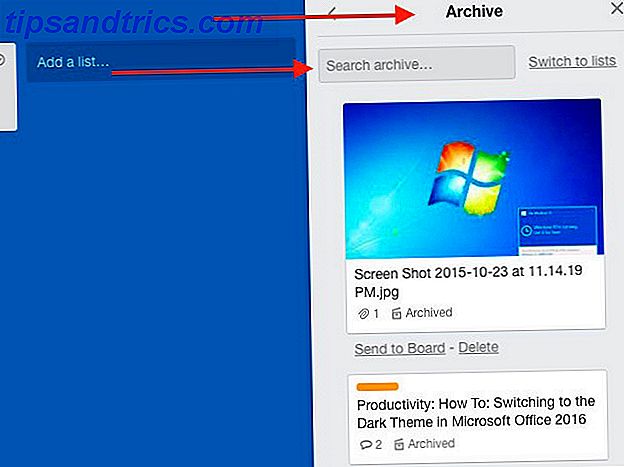
Lånemaler
Maler er fantastiske tidsparere 8 Tidsbesparende organisasjonstips for julen din Dette året 8 Tidsbesparende organisasjonstips for julen din Dette året Det er den mest fantastiske tiden på året - og den mest stressende! Hvis julen blir for mye å håndtere, er det noen ting du kan gjøre for å lette dine bekymringer. Les mer, og du kan bruke dem i Trello til å kopiere boards, kort, lister og sjekklister. Slik gjør du det:
For brett: Naviger til brettet du vil bruke som mal. Under Vis-meny> Mer ..., klikker du på Copy Board. Du kan til og med finne interessante offentlige brett med et websøk og bruke dem som maler.
For lister: Klikk på den lille pilen til høyre for en liste, og klikk deretter på Kopier liste ... for å kopiere den.
For kort: Hold over et kort til du ser et blyantikon inne i det. Klikk på ikonet, og klikk på Kopier i listen som vises. Velg brettet og listen som du vil kopiere det gjeldende kortet til. Ferdig? Klikk nå Opprett kort.
For sjekklister: Åpne kortet der du vil kopiere en bestemt sjekkliste. Klikk på sjekkliste i sidefeltet til høyre. Du bør nå få en Add Checklist dialog. Bruk rullegardinmenyen Kopier elementer fra ... for å velge sjekklisten du vil bruke som en mal for å opprette en ny.
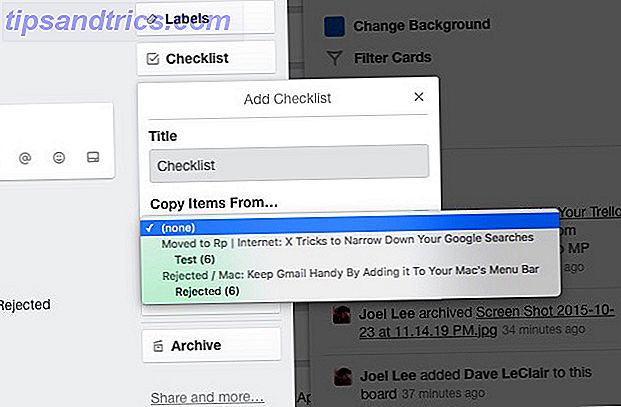
Søk med farge
På et bestemt Trello bord er jeg en del av MakeUseOf, vi har tildelt etiketter basert på brukernavn. Den oransje etiketten har nå navnet mitt på det, så alle som ser på brettet vet at jeg jobber med ideene med oransje etiketter. Det enkle trikset med å knytte etiketter med spesifikke søkeord eller navn er en slags uanstrengt visuelt søk i seg selv.
Hvis du vil endre navn på etikettene på bestemte kort, kan du gjøre det fra Vis meny> Mer ...> Etiketter. Når du har navigert til det stedet, klikker du på blyantikonet ved siden av en etikett for å tilordne det et passende søkeord.
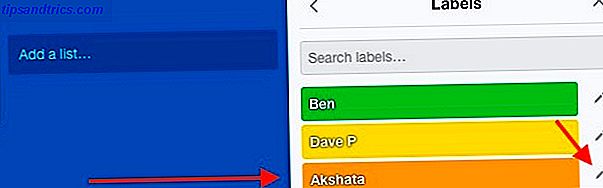
Bruk tastaturet Oftere
Tastaturgenveier er den raskeste måten å navigere i alle applikasjoner Tastaturgenveier du ikke bruker i dine favoritt webapplikasjoner Tastaturgenveier du ikke bruker i dine favoritt webapplikasjoner Tastaturgenveier er ikke bare for stasjonære apper: bruk av favorittwebappene dine dem også. Fra Gmail til Trello, fra Facebook til Twitter, er læring snarveier den enkleste måten å gjøre alt raskere på. Les mer . Når du legger dem til Trello-arbeidsflyten, vil vi satse på at du hater å bytte tilbake til museklikk. 7 Katastrofale museklikk Feil Du vil ikke lage 7 katastrofale museklikk Feil Du vil ikke gjøre putte i feil hender, kan musen bli et destruktivt verktøy. Vi viser deg hvilke musrutiner du kan ta for gitt og hvordan de kaster bort mindre erfarne brukere. Les mer . Prøv disse snarveiene for å komme i gang:
- / - Plasser markøren i søkeboksen
- B - Åpner rullegardinlisten
- Enter - Åpner valgt kort
- Esc - Lukker kort
- T - Åpner kortet du svinger over og fremhever navnefeltet for redigering (skriv " E " hvis du vil redigere navnet uten å åpne kortet)
Sorter kort
Med Trello er innebygget sorteringsfunksjon, kan du stille opp kort i en liste etter opprettelsesdato. Klikk på List Actions- knappen ved siden av listenavnet for å velge mellom ett av de to sorteringsalternativene:
- Sorter etter dato opprettet (nyeste først)
- Sorter etter Dato Opprettet (Eldste Først)
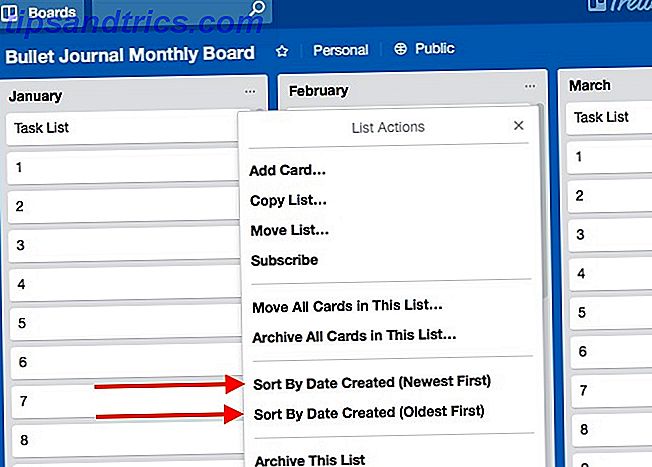
For avanserte sorteringsalternativer trenger du denne Chrome-utvidelsen: Ultimello. Det lar deg sortere kort etter tittel, forfallsdato, etiketter og mer. Husk at sorteringskort med Ultimello som standard ikke er permanent. Hvis du vil gjøre den nye sorteringsordren permanent, klikker du på Bruk gjeldende sorteringslenken som følger med sorteringsalternativene.
Det er synd at Ultimello er begrenset til Chrome. Hvis du bruker en annen nettleser, kan du prøve Butler for Trello for å sortere kort. Butler er et fantastisk automatiseringsverktøy for Trello Automate Tedious Tasks på Trello Med denne fantastiske boten Automatiserer kjedelige oppgaver på Trello med denne fantastiske botten Trello er et ukomplisert verktøy for å håndtere prosjekter og oppgaver, men det blir enda enklere med det fantastiske automatiseringsverktøyet, kalt Butler. Les mer og muligheten til å sortere kort er bare en av de mange nyttige funksjonene.
Det er på tide å Trello!
Har du fortsatt siktet gjennom Trello-kortene manuelt? Bytt til triksene som er oppført ovenfor, for å søke dem alle samtidig og øke trello-arbeidsflyten din. Selvfølgelig, smart organisasjon Hvordan du skal være sikker på at du aldri glemmer en oppgave igjen, for å være sikker på at du aldri glemmer en oppgave igjen Du er en organisert person. Du legger alltid til kommende hendelser i kalenderen din, og du har et anstendig merkingssystem i Gmail. Men du trenger litt automatisering for å få dem inn i din gjøremålsliste. Les mer av dine Trello-kort er like nyttig som å lære søketreninger. Betal like oppmerksomhet til begge!
Finner du Trello triks hendig eller en smerte å huske? Del dine beste Trello-søketips med oss i kommentarene!